windows10任务视图记录怎么关闭
win10任务视图记录可以看到用户使用的活动历时记录,可以更快的帮助用户办公或者游戏,轻松的切换找到之前进行的步骤,但是很多用户不想自己的记录曝露,那么windows10任务视图记录怎么关闭?有此需要的用户,一起看看详细教程吧。 windows10任务视图记录怎么关闭 1.按“Windows+I”键,打开“Windows设置”,点击“隐私”
win10任务视图记录可以看到用户使用的活动历时记录,可以更快的帮助用户办公或者游戏,轻松的切换找到之前进行的步骤,但是很多用户不想自己的记录曝露,那么windows10任务视图记录怎么关闭?有此需要的用户,一起看看详细教程吧。
windows10任务视图记录怎么关闭
1.按“Windows+I”键,打开“Windows设置”,点击“隐私”。
2.在“隐私”设置中,点击“活动历史记录”选项卡,勾选“在此设备上存储我的活动历史记录”,在任务视图中会显示活动历史记录。
3.选择不勾选就会关闭了。非常简单找不到的可以看看下面动图。
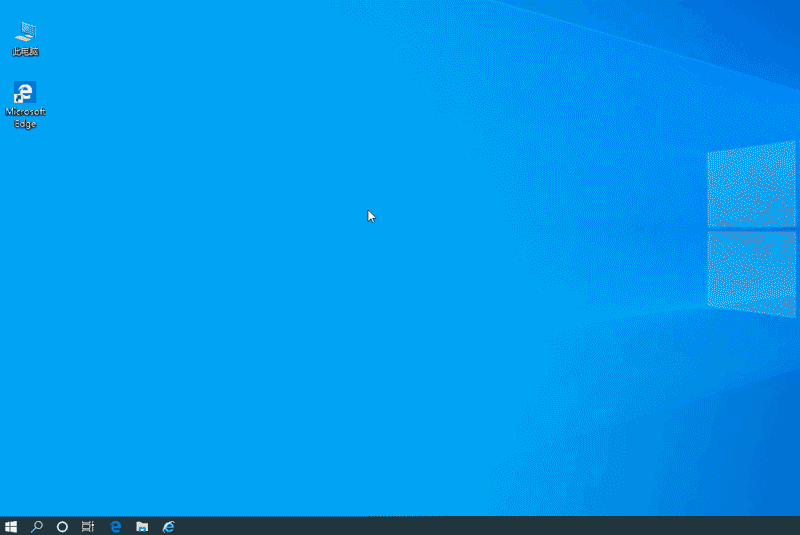
声明:本文内容来源自网络,文字、图片等素材版权属于原作者,平台转载素材出于传递更多信息,文章内容仅供参考与学习,切勿作为商业目的使用。如果侵害了您的合法权益,请您及时与我们联系,我们会在第一时间进行处理!我们尊重版权,也致力于保护版权,站搜网感谢您的分享!






